天猫盒子怎么用 天猫魔盒简单三个步骤
天猫魔盒 M16C 使用指南
作为 M12 的升级版,天猫魔盒 M16C 与优酷土豆强强联手,带来了更加丰富的视频资源。相信许多购买了 M16C 的用户迫不及待地想要体验它。以下将为您详细介绍天猫魔盒 M16C 的使用方法。
相关阅读:
- 如何连接电视
- 如何设置网络
- 如何设置分辨率
- 如何安装应用
- 如何安装阿里 TV 助手
如何连接电视

M16C 提供了 HDMI 接口和 AV 口,并且随赠 HDMI 线缆。如果您的电视支持 HDMI,可以通过 HDMI 线缆直接连接;若不支持,则需要自行准备 AV 线缆进行连接。
如何设置网络
M16C 首次开机时会弹出设置向导,您可以根据提示进行网络设置。如果错过了,可以在系统设置中进行配置。
有线网络设置
M16C 支持有线网络和无线网络两种连网方式。有线网络连接非常简单,只需将网线插入 M16C 的网口即可。
无线网络设置
使用无线网络连接,需要进入[系统设置],选择[网络设置]:
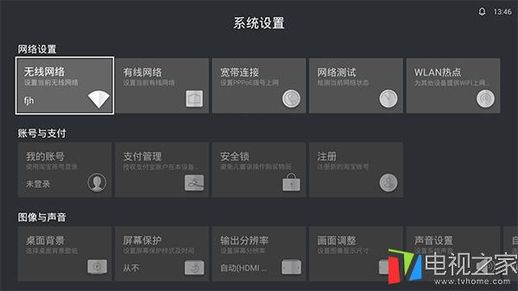
然后选择您的 Wi-Fi,输入密码即可连接成功。下次启动时,M16C 会自动连接 Wi-Fi,非常便捷。
如何设置分辨率
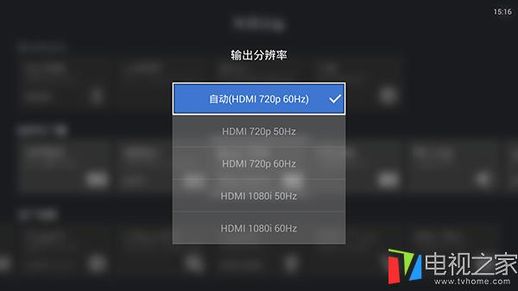
M16C 的输出分辨率为 19201080。如果您的电视不支持此分辨率,可以手动将其设置为其他分辨率以保证流畅的使用体验。
如何安装应用
使用电视盒子,安装应用是必不可少的。
最常见的方法是 U 盘安装。将要安装的 App 文件拷贝到 U 盘中,然后插入 M16C 的 USB 接口。设备会自动识别 U 盘并扫描其中的文件。您只需按提示一步步操作即可。

除了以上必备的操作,我们还可以通过安装阿里 TV 助手实现多屏互动、手机遥控、视频通话等多种功能,丰富产品的可玩性和娱乐性。
